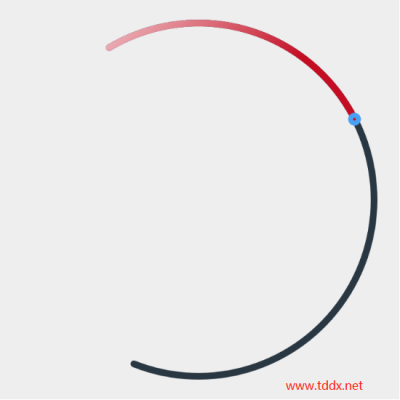这是一个使用画布canvas做的通过点击元素实现弧线运动到指定位置的动画效果。实现原理和前面分享的《Canvas百分比动画进度条》教程一样,区别是增加了一个点击事件来传递参数使弧线动画运动到指定位置。思路很简单,代码也很简单。
HTML代码:
<div class="canvas">
<canvas id="circle" width="644" height="640"></canvas>
</div>
<div id="add">前进</div>
<div id="del">后退</div>
JS代码:
var circle = document.getElementById('circle'), //获取canvas对象
context = circle.getContext('2d'), ////获取2d上下文
centerX = (circle.width-4)/2, //圆的X轴中心点
centerY = (circle.width-4)/2, //圆的Y轴中心点
lineWidth = '12', //圆框线的大小
radius=centerX-lineWidth/2, //圆的半径
rad = Math.PI*2/100, //圆周为360度,Math.PI是半弧180度,乘以2为一周360度,拆成100分,360度的百分之一
n=0, //从百分之n开始计算
dir=true, //判断方向
result = 26;//开起位置
var gradient = context.createLinearGradient(0, 0, circle.width-4, circle.height); //渐变
gradient.addColorStop(0, "#fff"); //渐变
gradient.addColorStop(0.45, "#c40c22"); //渐变
function whiteLine(){ //画一个底圆
context.save();
context.beginPath();
context.strokeStyle='#293742';
context.lineWidth=lineWidth;
context.lineCap = 'round';
context.arc(centerX, centerY, radius, -Math.PI*0.67, Math.PI*0.62, false); //arc() 方法创建弧/曲线(用于创建圆或部分圆),参数自行去了解
context.stroke();
context.closePath();
context.restore();
}
function redLine(n){ //画一个进度圆
context.save();
context.strokeStyle=gradient;
context.lineWidth=lineWidth;
context.lineCap = 'round';
context.beginPath();
context.arc(centerX, centerY, radius, -Math.PI*0.67, -Math.PI*0.67+rad*n, false);
context.stroke();
context.closePath();
context.restore();
}
function smallCircle(){ //圆边上的小圆
const circleX = centerX + Math.floor(Math.cos(rad*n-Math.PI*0.67) * radius);//圆的参数方程:x = a + cosθ * r(θ为参数)
const circleY = centerY + Math.floor(Math.sin(rad*n-Math.PI*0.67) * radius);//圆的参数方程:y = b + sinθ * r (θ为参数)
context.save();
context.beginPath();
context.strokeStyle='#49a1f4';
context.lineWidth='9';
context.lineCap = 'round';
context.fillStyle = '#fff';
context.fill();
context.arc(circleX, circleY, 7, 0, -Math.PI*2, false);
context.stroke();
context.closePath();
context.restore();
}
;(function drawLine(){
var req;
context.clearRect(0,0,circle.width,circle.height);
whiteLine();
redLine(n);
smallCircle();
if(dir){
if(n<result){
n = n + 1;
req = requestAnimationFrame(drawLine);
}else{
n=result;
cancelAnimationFrame(req);
}
}else{
if(n>result){
n = n - 1;
req = requestAnimationFrame(drawLine);
}else{
n=result;
cancelAnimationFrame(req);
}
}
document.getElementById('add').onclick=function(){
result = result < 66 ? result + 10 : result;
dir = true;
drawLine();
}
document.getElementById('del').onclick=function(){
result = result > 16 ? result - 10 : result;
dir = false;
drawLine();
}
})();
Canvas arc() 方法
中心:arc(100,75,50,0*Math.PI,1.5*Math.PI)
起始角:arc(100,75,50,0,1.5*Math.PI)
结束角:arc(100,75,50,0*Math.PI,1.5*Math.PI)
示例:比如 2*Math.PI 结束点就是开始点。如果开始角想在结束角的位置,可以用 -Math.PI * 0.5